마이컴 1994년 2월호 - 윈도우용 공개 소프트웨어
일정관리 프로그램 「알마낙 3.1」

친숙하지 못한 윈도우용 애플리케이션을 좀 더 효과적으로 사용하기 위해 공개 소프트웨어나 셰어웨어를 이용하는 것도 좋은 방법일 것이다. 이번호는 개인일정 관리 프로그램인 「알마낙 3.1」을 사용해 보자.
컴퓨터를 사용하는 사람들의 절반 이상이 윈도우 환경을 이용할 것으로 생각된다. 그러나 아직 도스 환경에 익숙해진 많은 사용자들이 윈도우를 불편하게 생각하고 있으며, 윈도우를 제대로 활용하지 못하고 있다. 도스용 애플리케이션은 계속 새로운 것을 사용해 보고자 하지만, 윈도우에서 지원하는 기본 애플리케이션을 사용하는 사람은 그렇게 많지 않다.
도스 애플리케이션 못지 않게 다양한 종류의 윈도우 애플리케이션이 발표되었고, 기능도 뛰어나다. 윈도우용 애플리케이션에 익숙하지 못한 사용자들은 공개 프로그램이나 셰어웨어를 통해 윈도우용 애플리케이션에 친숙해질 수 있을 것이다. 이번 호에는 일정 관리 프로그램인 알마낙 3.1 을 이용하여 멋진 스케쥴 달력을 작성해 보자.
프로그램 설치
알마낙 프로그램은 셰어웨어로 하이텔의 공개 자료실에서 구할 수 있는 프로그램이다. 다운받은 프로그램은 새로운 디렉토리를 생성하여 그 디렉토리에 압축을 풀어준다.
윈도우의 프로그램 관리자의 파일 관리안에 들어가서 압축을 푼 파일 중 setup 프로그램을 선택한다. 그러면 알마낙의 아이콘과 함께 프로그램이 등록되어진다. 알마냑의 설치가 완료된 후 이제는 프로그램을 직접 실행시키면 된다.
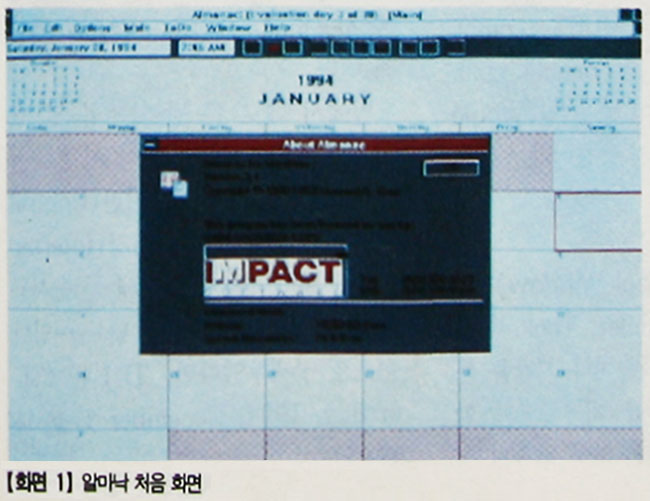
알마냑의 창들(windows)
알마냑은 다중창 프로그램으로 여러개의 창(window)을 가지고 있다. 메인창은 달력을 표시하기 위해 사용되고, 메모창, 전화 번호창, 계획창, 스케줄창 등 4개의 부수적인 창이 있다. 메인창은 현재 선택된 화면 출력 모드에 따라 달력을 보여주고, 각 모드에 따라서 4개의 부수적인 창도 변화된다.
화면 출력 모드는 일년 단위 (Main/Year View), 월 단위 (Main/Month View), 날짜 단위 (Main /Day View) 등 세가지가 있고, 메뉴의 Main 또는 툴바의 버튼으로 선택할 수 있다. 다른 4개의 창은 툴바의 버튼으로 나타나게 할 수도 있고, 메뉴의 Option에서 선택할 수도 있다. 마우스와 키보드를 통해 좋아하는 형태로 화면이 구성되면 <File/Save> 또는 <File/Save As..>로 저장해 두면 된다.

메모창(Notes Tool Window)
메모창(Notes Tool Window)은 날짜, 계획, 약속, 전화번호, 주소 등에 메모를 붙이기 위한 창이다. 각 메모는 날짜 단위로 되어 있고, 마우스 커서가 다른 날짜를 선택할 것을 대비해서 자동으로 저장된다. 현재 선택된 메인창의 날짜, 계획창, 스케 줄창, 전화번호창에 따라 해당하는 메모를 보여준다. 윈도우의 클립보드를 통해 다른 프로그램에서 작성한 글을 읽어 올 수도 있다.
전화번호부창(Phonebook Tool Window)
전화번호창(Phonebook Tool Window)은 주소와 전화번호를 기록하기 위한 창이다. 기록된 전화번호로 전화를 걸어주기도 하는데, Option/ Phonebook으로 초기화를 해 두어야 만 한다.
전화번호창의 <New> 버튼을 누르면 새 주소나 전화번호를 기록할 수 있다. 여기서 범위 (Category)는 보여줄 자료의 범위를 정하는 것이다. All로 정해져 있으면 전체 전화번호와 주소를 보여준다.
계획창(To-Do Tool Window)
계획창(To-Do Tool Window)은 해야할 계획을 기록해 두는 창이다. 계획창은 해야할 일들의 목록을 보여주는 리스트 박스를 가지고 있고, 해야할 일들은 화면 출력 모드가 날짜 단위일 때 메인창에 나타난다. 해야할 일을 기록하기 위해선 계획창 내의 (+) 버튼을 누르거나 To Do/Add로 다이얼로그 박스를 열면 된다.
새로 기록된 파일은 아스키 텍스트 파일(TODO-HST.TXT)로 저장된다. 이미 기록된 내용을 고치고 싶으면 To-Do/Modify를 사용한다. 재미있는 점은 해야할 일의 순위를 정할 수 있다는 점이다. 순위는 '반드시 해야할 일 (MUST complete!)', '해야될 일 (Should complete)', '하는 편이 좋은 일 (Would be nice)'의 세가지 종류이다.
스케줄창(Scheduler Tool Window)
스케줄창 (Scheduler Tool Window)은 하루의 약속이나 시간을 분할하여 하루 일과를 기록하고자 할 때 사용하는 창이다. 하루 일과의 시작 시간과 마치는 시간을 정하고자 할 때는 <Optiom/Scheduler..>를 사용한다. 가운데 색깔있는 부분이 메인 구역 (main area)이고 창의 제목(caption bar) 아래가 제목 구역(title area)이다.
일과를 기록하고 싶으면, 마우스 커서를 원하는 시간 옆으로 옮겨 손모양이 될 때 마우스 버튼을 누르면 제목 구역에 시간이 보인다. 시간을 바꾸고 싶으면 마우스 버튼을 먼저 놓고(release) 마우스 커서를 원하는 시간으로 옮기면 된다. 원하는 시간을 선택했으면, 마우스 버튼을 누른 채로 마우스를 원하는 시간까지 끌고 버튼을 놓는다. 다이얼로그 박스가 나타나고 내용을 기록할 수 있다. 만일 내용을 고치고 싶으면 해당하는 부분을 마우스 커서로 선택한 후, 마우스 버튼을 두번 누르면 된다.
날짜를 입력하는 법
알마낙의 여기저기에서 날짜를 입력할 경우가 많은데 너무 길어 복잡하다. 예를 들어 1992년 12월 25일 금요일을 표시할 경우 원래는 <Friday, January 7, 1994>로 길게 표시해야만 하는데, 이를 짧게 <J 7>로 써도 알마낙은 자동으로 인식하여 앞과 같이 풀어준다. 이때 년도 등 적히지 않은 부분은 현재의 년도를 사용하고, 요일은 자동으로 계산해 낸다.
앞에서 예로 든 날짜는 월-일-년의 순으로 들었는데, 항상 이런 순서는 아니며 윈도우 제어판(Control Panel) 내의 국가별 설정(International Setting)에서 정해둔 순서를 따른다. 만일 사용자가 년-월-일의 순으로 정해두었다면, 'D 1'은 <Thursday, 1994, December 1〉로 바꿔준다.

아이콘을 시계로 만들기
알마낙을 아이콘으로 축소(minimize)할 때 알마낙 아이콘 대신 시계로 만들 수 있다. 이 시계는 현재의 시간, 날짜, 요일 등을 섞거나 또는 하나씩만 나타낼 수 있는데, <Option/Icon Clock..>으로 다이얼로그 박스를 연후 원하는 대로 선택하면 된다.
알마낙이 축소되면 알마냑의 시계 아이콘은 화면의 맨 아래 가장 자리에 나타나게 되는데, 마우스로 끌거나 시스템 메뉴에서 이동(move)을 선택해서 원하는 위치로 옮길 수 있다.
알마냑내에서 조작법
알마냑은 사용하기 편하게 만들어졌다. 창(window)사이를 이동하는 방법도 다음과 같이 다양하다. 이중 편리한 것을 쓰면된다.
• 툴바에서 해당하는 창을 선택한다.
• 마우스로 해당하는 윈도우를 선택한다.
• <Ctrl-Tab> 키를 사용한다.
• 메뉴의 Window에서 선택한다.
그외 다른 조작법은 일반적인 윈도우 프로그램 사용법과 같으므로 생략한다. 한가지 알아둘 점은 툴바의 사용법인데, 툴바의 표면을 마우스로 두번 누르면 알마낙은 오늘 날짜(today's date)로 재설정해 준다.
인쇄하기
자신의 일정이나 계획이 적힌 달력을 종이로 인쇄할 수 있다면 더욱 좋을 것이다. 알마낙은 인쇄 기능도 제공하는데, 충분히 다양하고 손색이 없는 인쇄 형태를 설정할 수 있다. <File/Page Layout..>으로 인쇄 설정 다이얼로그 박스(Page Layout dialog)를 열면, 머리말, 꼬리말을 적어넣을 수도 있고, 여백을 줄 수도 있다.
인쇄될 형태를 정했으면 <File/ Print..>로 인쇄 다이얼로그 박스 (Print dialog)를 열어 원하는 부분을 인쇄할 수 있다. 만일 프린터를 재설정하고 싶으면, <File/Target Printer..>로 할 수 있다.
달력 형태 선택
알마낙은 그레고리안 달력 표기법에 따라 달력을 표현하고 있다. 그러나 유태식 달력 표기(jewish calendar)가 필요한 사람을 위해 유태식 표기도 지원해 준다. <Option/Calendar>로 달력 표기 뿐 아니라 일주일을 시작하는 요일도 바꿀 수 있다.
달력 표기를 섞어쓰는 것도 가능하다. 우리나라와 같은 동양권 나라를 위해 음력도 지원해주었으면 좋았을 텐데, 안타깝게도 음력은 지원되지 않는다.
미리 정의된 휴일, 경축일의 사용
알마낙은 표준 공휴일을 정의해 둔 파일을 가지고 있다. 예를들어, USA_HDAY.ALO 파일은 미국의 표준 공휴일, 기념일을 가지고 있고, CHRISTIAN.ALO 파일과 JEWISH.ALO 파일은 각각 기독교인의 기념일과 유태교 기념일을 가지고 있다.
<Option/Overlay dialog../Add>를 사용하면, 이 파일들을 섞거나 또는 하나씩만(AND/OR로) 선택할 수 있다. 즉, 미국식 국경일에 유태교 기념일을 함께 표시할 수 있다.
알마낙의 휴일 파일은 정보가 농축된 암호 파일이 아니므로, 이 파일들을 예로 해서 사용자가 필요한대로 고쳐서 사용할 수 있다. 알마낙이 미리 제공하는 휴일 파일은 CAN_HDAY.ALO, CHRISTIAN.ALO, FRA_HDAY.ALO, GBR_HDAY. ALO, JEWISH.ALO, JPN_HDAY.ALO, USA_HDAY.ALO 등 다양하지만, 안타깝게도 우리나라를 위한 휴일 파일은 없다.
이상으로 알마냑의 사용법을 알아 보았다. 알마낙은 윈도우 프로그램의 표준 API 규격을 잘 따르고 있으므로, 다른 윈도우 프로그램과 사용법이 동일하다. 따라서 여기서는 알마낙에만 있는 독특한 기능만 설명하고 다른 기능의 사용법은 생략했다. 설명안된 부분은 윈도우 설명서 또는 알마낙의 도움말을 참조하기 바란다.
| 이글은 지금은 없어진 컴퓨터 잡지, 마이컴 1994년 2월호 기사에서 발췌한 내용입니다 |
글이 마음에 드시면 아래 공감♡버튼 살짝 눌러주세요.
공감과 댓글은 저에게 큰 힘이 됩니다.
'컴퓨터관련 > 마이컴 1994년 2월호' 카테고리의 다른 글
| 마이컴 1994년 2월호 - 알아두면 좋은 이달의 TIPs (1) | 2023.11.14 |
|---|---|
| 마이컴 1994년 2월호 - 하드웨어 분석, 사운드 스튜디오 프로 (0) | 2023.11.10 |
| 마이컴 1994년 2월호 - PC 통신, 우리글을 아끼는 사람들 (5) | 2023.11.06 |
| 마이컴 1994년 2월호 - 소프트웨어 분석 (2), 공개 소프트웨어 (1) | 2023.10.30 |
| 마이컴 1994년 2월호 - 사람과 일, 매킨토시-IBM PC 호환 노트북 'Z²' 연구소 (0) | 2023.10.25 |
| 마이컴 1994년 2월호 - 제대로 배우는 윈도우 4, 보조 프로그램으로 윈도우 사용의 멋을 더하자 (1) | 2023.10.19 |
| 마이컴 1994년 2월호 - 도스 길라잡이 4, Config.sys의 효과적 활용(1) (2) | 2023.10.17 |
| 마이컴 1994년 2월호 - 소프트웨어 분석, 「윈도우용 그래픽 워크샵 1.1」 (1) | 2023.10.15 |




